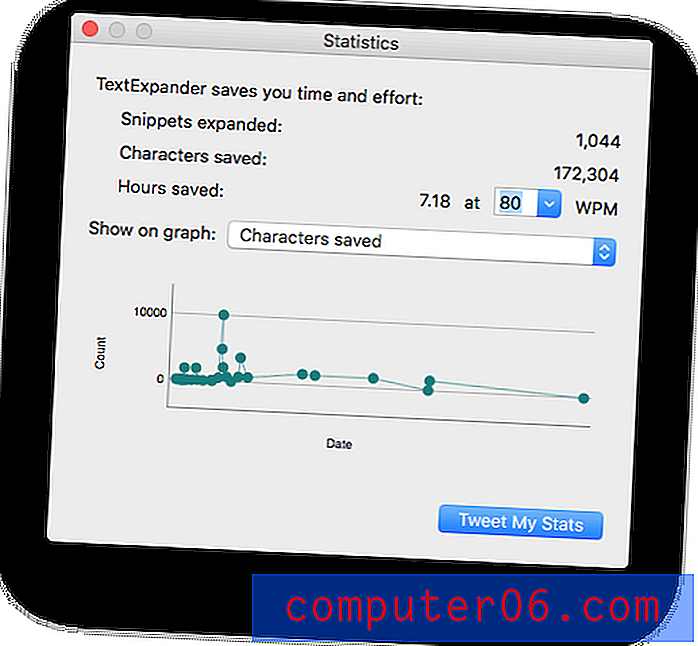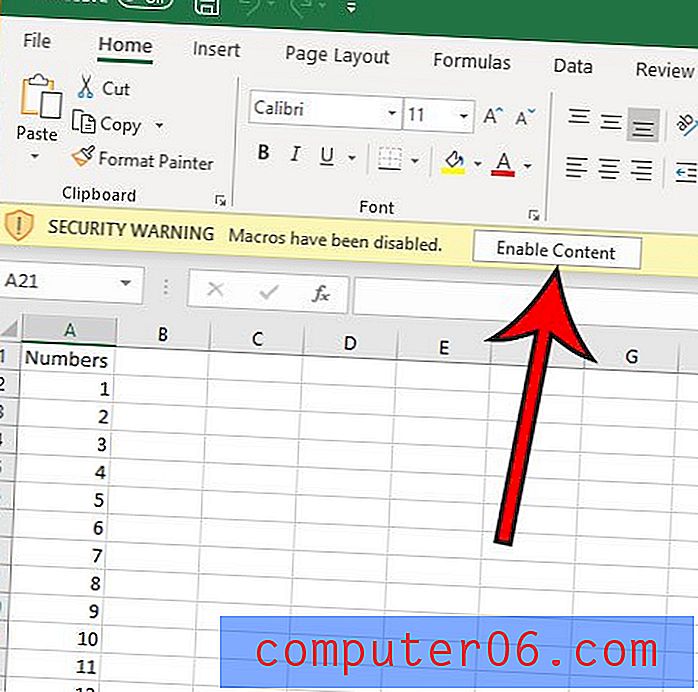Как да изтриете всичко на USB флаш устройство
Вашият USB флаш диск става много пълен и трябва да го използвате за съхраняване или транспортиране на други файлове? Решението на този проблем е да изтриете текущите файлове от флаш устройството, за да освободите място за нови.
Най-бързият и ефективен начин да направите това е да го форматирате. Форматирането ще изтрие всичко от USB флаш устройството и ще ви остави с устройство, което разполага с „максимално възможното количество свободно място за съхранение.
Изтриване на всичко на USB флаш устройство в Windows 7
Стъпките в тази статия са извършени в операционната система Windows 7. Други операционни системи също ще ви предоставят възможност за форматиране на USB флаш устройство, но стъпките може да са малко по-различни.
Освен това, след като изпълните стъпките по-долу, цялата информация на USB флаш устройството ще изчезне и няма да можете да я възстановите. Така че, ако има някакви файлове на флаш устройството, които може да искате да запазите, тогава трябва да ги копирате на компютъра си, преди да следвате стъпките по-долу.
*** Много е важно да потвърдите, че устройството, което изберете в стъпките по-долу, всъщност е вашето USB флаш устройство. Ако случайно изберете твърдия диск на вашия компютър и го форматирате, тогава можете да загубите всички файлове на вашия компютър, както и вашата инсталация на Windows. Ако не сте сигурни, че сте избрали правилното устройство, трябва да намерите някой с по-голямо познаване на операционната система Windows 7, който може да го потвърди вместо вас. **
Стъпка 1: Поставете USB флаш устройството в USB порт на вашия компютър.
Стъпка 2: Щракнете върху иконата на папката на Windows Explorer в долната част на екрана.

Стъпка 3: Намерете вашето USB флаш устройство под секцията Компютър в лявата част на прозореца. Ако не сте сигурни коя опция е флаш устройството, след това щракнете върху опцията Компютър и проверете дали флаш устройството е в раздела Устройства с подвижно съхранение .
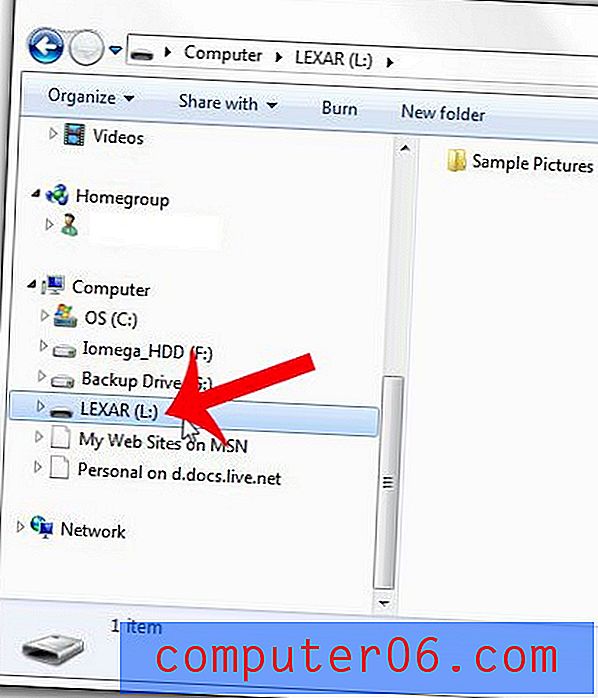
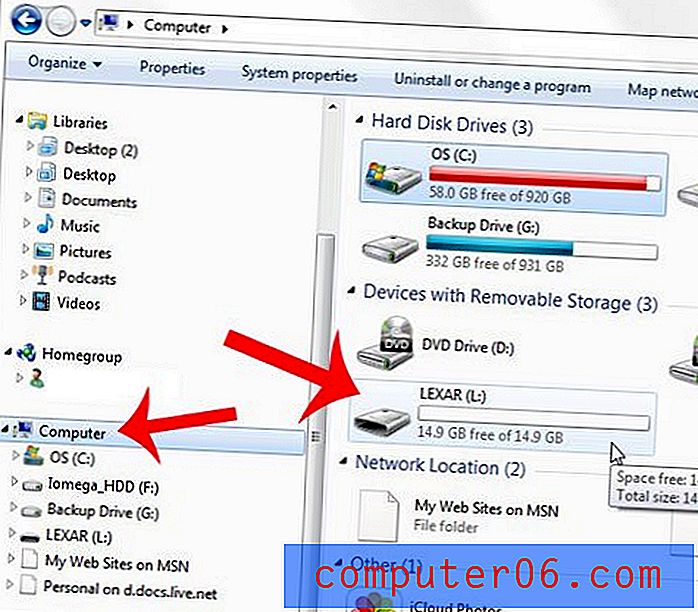
Стъпка 4: Щракнете с десния бутон върху USB флаш устройството, след което щракнете върху опцията Форматиране .
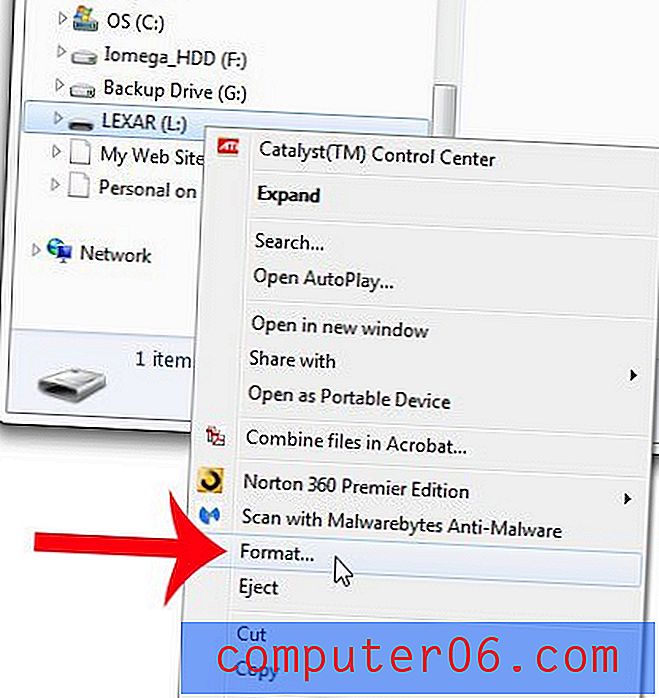
Стъпка 5: Щракнете върху бутона Старт в долната част на прозореца.
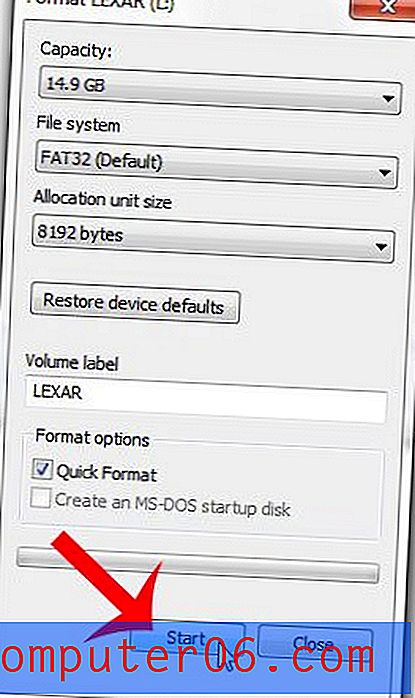
Стъпка 6: Щракнете върху бутона OK, за да потвърдите, че разбирате, че сте на път да изтриете всички данни от флаш устройството.
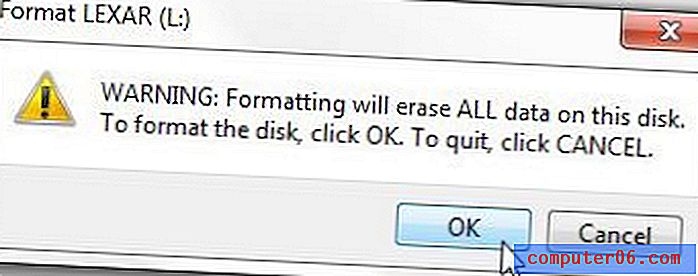
Стъпка 7: Щракнете върху бутона OK в изскачащия прозорец, в който се казва Формат завършен, след което щракнете върху бутона Затвори в прозореца Формат .
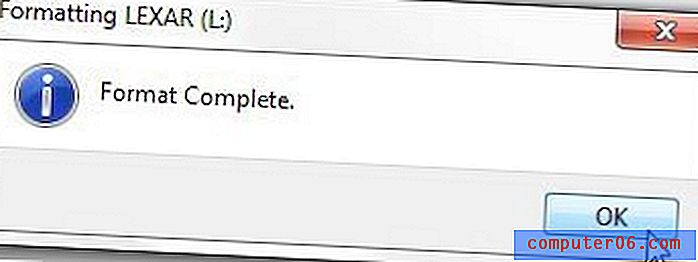
Всички данни на USB флаш устройството вече са изчезнали и можете да започнете да добавяте нови файлове към устройството.
Флаш устройството ви е в един формат, но трябва да е в различен формат, за да можете да го използвате с конзола за видеоигри или друго устройство? Научете как да промените форматите на USB флаш устройство с тази статия.